아두이노를 공부하고 싶은데 돈이 없는 학생들을 위해,
컴퓨터만 있으면 아두이노 시뮬레이션이 가능한 홈페이지를 소개한다.
아래의 링크를 클릭하면 Thinkercad 홈페이지로 접속할 수 있다.
Tinkercad | From mind to design in minutes
Tinkercad is a free, easy-to-use app for 3D design, electronics, and coding.
www.tinkercad.com
2022년 1월 17일 현재의 홈페이지 디자인은 아래와 같다.

기본적인 이용은 무료이나 회원가입을 할 필요가 있다.
국적과 생년월일과 이메일 정보만 있으면 간단히 가입할 수 있다.

일반적으로는 개인사용이므로, 아래의 사용자 개인란에 있는 개인 계정 생성을 클릭하여 진행하면 된다.

자신의 이메일로 직접 가입을 할 수도 있고, 구글 아이디나 애플 아이디로도 등록이 가능하다.
가입하고 나면 아래와 같은 화면을 확인할 수 있다.
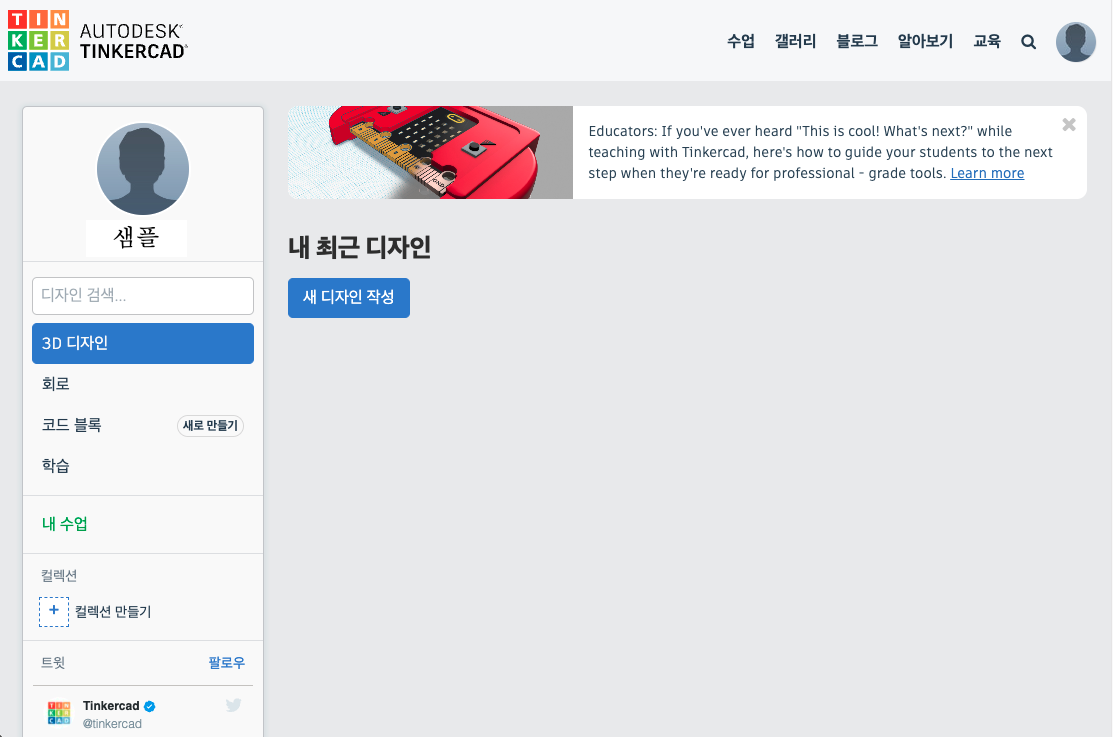
여기서는 [3D 디자인]을 이용하여 3D 프린터 출력도 해 볼 수 있고,
[회로]를 이용하여 아두이노 회로도 직접 시뮬레이션해 볼 수 있다.
[회로]를 클릭하였을 경우에는 아래와 같이 지금까지 사용했던 회로들도 저장이 되어있고,
새 회로 작성 항목을 이용하여서 자신이 만들고자 하는 회로를 작성해 볼 수 있다.

새 회로 작성을 누르고 나서 오른쪽 위의 구성요소 부분을 클릭하여
[스타터] - [Arduino]를 선택하면 여러 가지 샘플이 나오는데,
[깜빡임]을 선택하면 아래와 같이 새로운 회로가 생성된다.
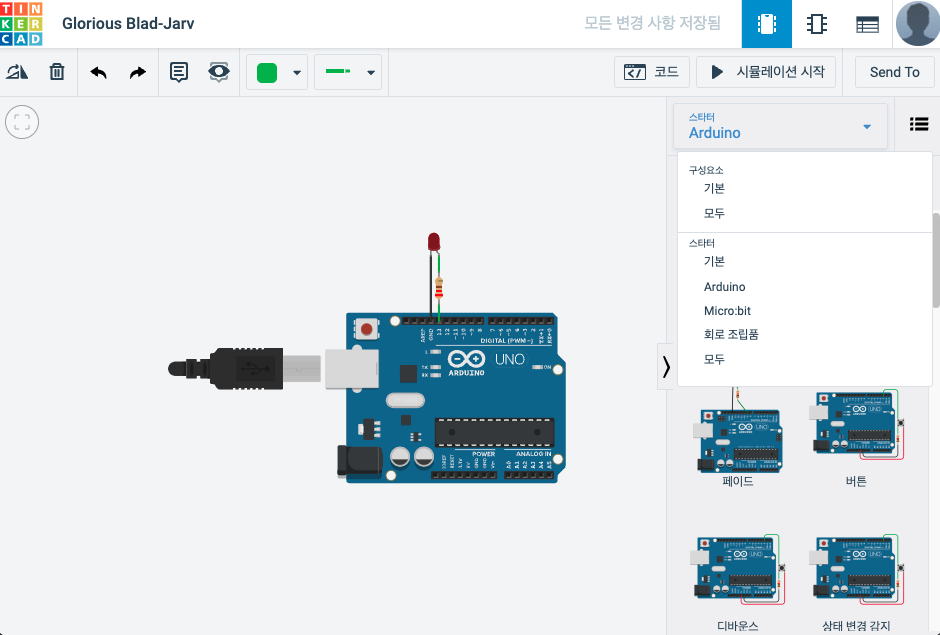
이 회로가 생성되면서 소스코드도 같이 생성이 되므로,
시뮬레이션 시작 버튼을 누르면 LED가 깜빡이는 것을 확인할 수 있다.

아래와 같이 위의 빨간 LED가 깜빡이면서,
아래의 보드에 붙어있는 13번 LED도 같이 깜빡이면 시뮬레이션 맛보기 성공이다.

실제 아두이노와 특성이 조금 다른 경우도 있긴 하지만,
학교 과제를 급하게 해야 하는 경우에 활용이 가능할 듯하다.
시간이 허락 할 경우에는 블로그에 다양한 강좌도 한번 만들어 보고 싶다.